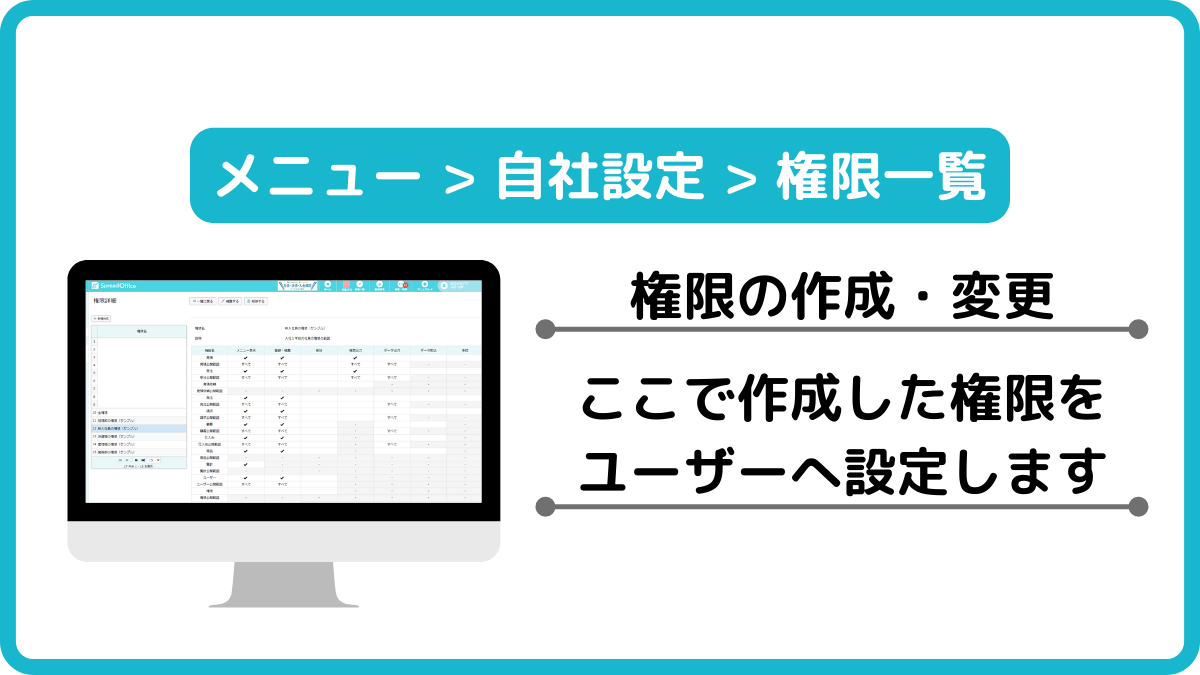【概要】
各ユーザー事にデータの閲覧範囲や機能の制限を設定した権限を作成し、各ユーザーへ割り当てることができます。
○管理者権限について
・最初にご登録いただいたユーザーの権限は、「管理者権限」となっています。
なお、ユーザー編集にて別の権限を選択しても、「管理者権限」からの変更はできません。
・他のユーザーに「管理者権限」を付与することはできません。
・「管理者権限」を他のユーザーへ譲渡したい場合には、ユーザー情報の編集により変更します。
「管理者権限」のユーザーの編集画面にて、氏名・メールアドレス・パスワードの変更を行うことで譲渡してください。
【操作方法】新規作成
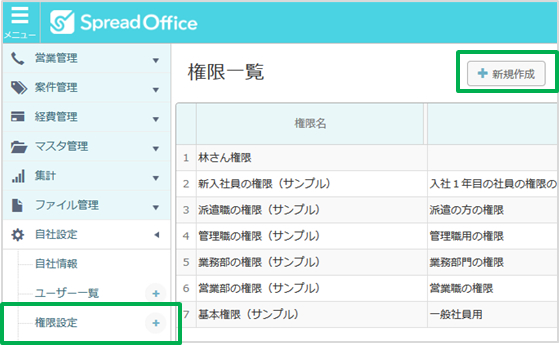
左メニューから「自社設定」→「権限設定」をクリックします。
権限一覧画面が表示されます。(最初はサンプル権限が登録されています)
ページ上部にある「新規作成」をクリックします。
■権限名
社内やご自身で管理しやすい名称を入力します。
■説明
権限対象者や権限の概要など、任意でメモしておくことができます。
■チェックボックス
チェックを入れると権限を付与します。
■範囲プルダウン
「すべて」と「自部署」から選択可能です。「自部署」は、後述「ユーザー設定」の「部署」を参照し、同じ「部署」のユーザーが作成したデータのみ閲覧可能になります。
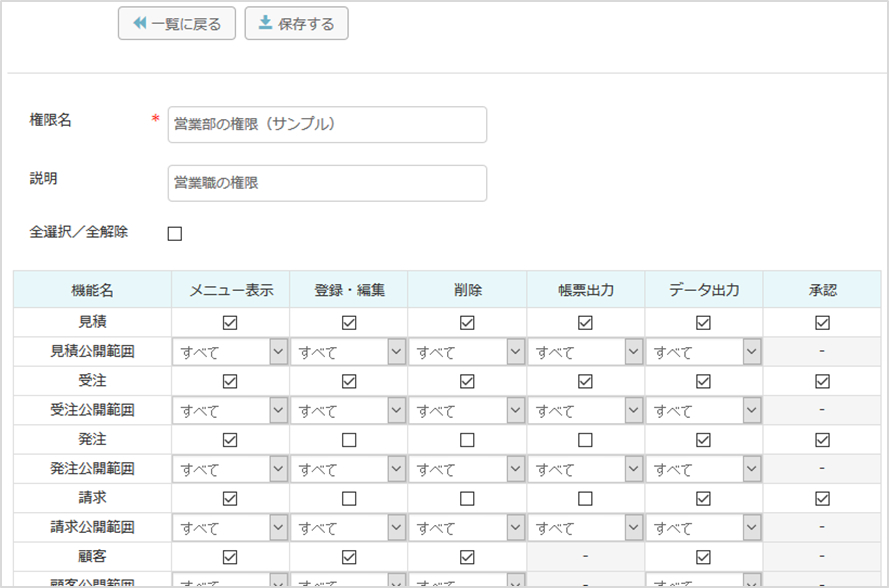
■項目について
メニュー表示:左メニューに、機能メニューを表示するかどうか選択できます。
登録・編集:各機能の新規作成・編集ができるかどうか選択できます。
削除:削除ができるかどうか選択できます。
帳票出力:各帳票の送信・出力ができるかどうか選択できます。
データ出力:各機能の一覧画面でのCSV出力ができるかどうか選択できます。
承認:各帳票の承認権限を付与するかどうか選択できます。
入力が終わったら「保存する」をクリックします。
【操作方法】権限をユーザーへ割り当て
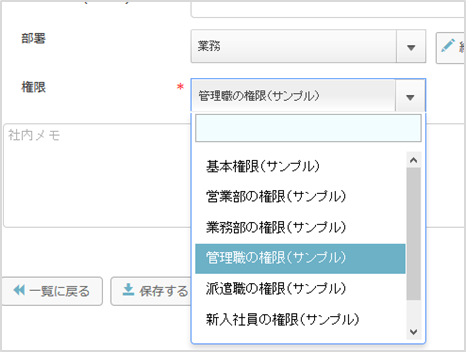
ユーザー作成
ユーザー一覧からユーザーを新規作成します。(又は編集します)
権限付与
画面上部または下部の「編集する」ボタンをクリックします。
「基本情報」タブの「権限」にて、任意の権限を選択し、画面上部または下部の「保存する」をクリックします。
【操作方法】権限の編集・削除
権限一覧から編集又は削除したいデータをクリックします。
ページ上部にある「編集する」又は「削除する」ボタンをクリックします。
※すでにユーザーに付与されている権限を編集した場合、対象ユーザーの権限は自動的に編集後のものになります。
※すでにユーザーに付与済みの権限は削除できません。